無線LANで接続する
USBケーブルでパソコンと本機を接続する以外に、無線LANでパソコンやスマートフォンと本機を接続できます。
無線LANのモード
本機の無線LAN機能には、「クライアントモード」と「アクセスポイントモード」があります。
アクセスポイントモードで接続中は、ネットワークの通信(メール送受信など)ができないので、クライアントモードでの接続をおすすめします。
パソコンの無線LAN機能を使うときは、有線LANを切断しておいてください。(パソコンを有線LAN接続にしていると、接続できないことがあります。)
クライアントモード
本機をネットワークプリンターとして無線LANで接続します。
本機はクライアント(子機)として動作するため、無線LANルーターまたは無線LANアクセスポイントが必要です。
無線LANルーターまたは無線LANアクセスポイントを経由して、 パソコンやスマートフォンと接続します。
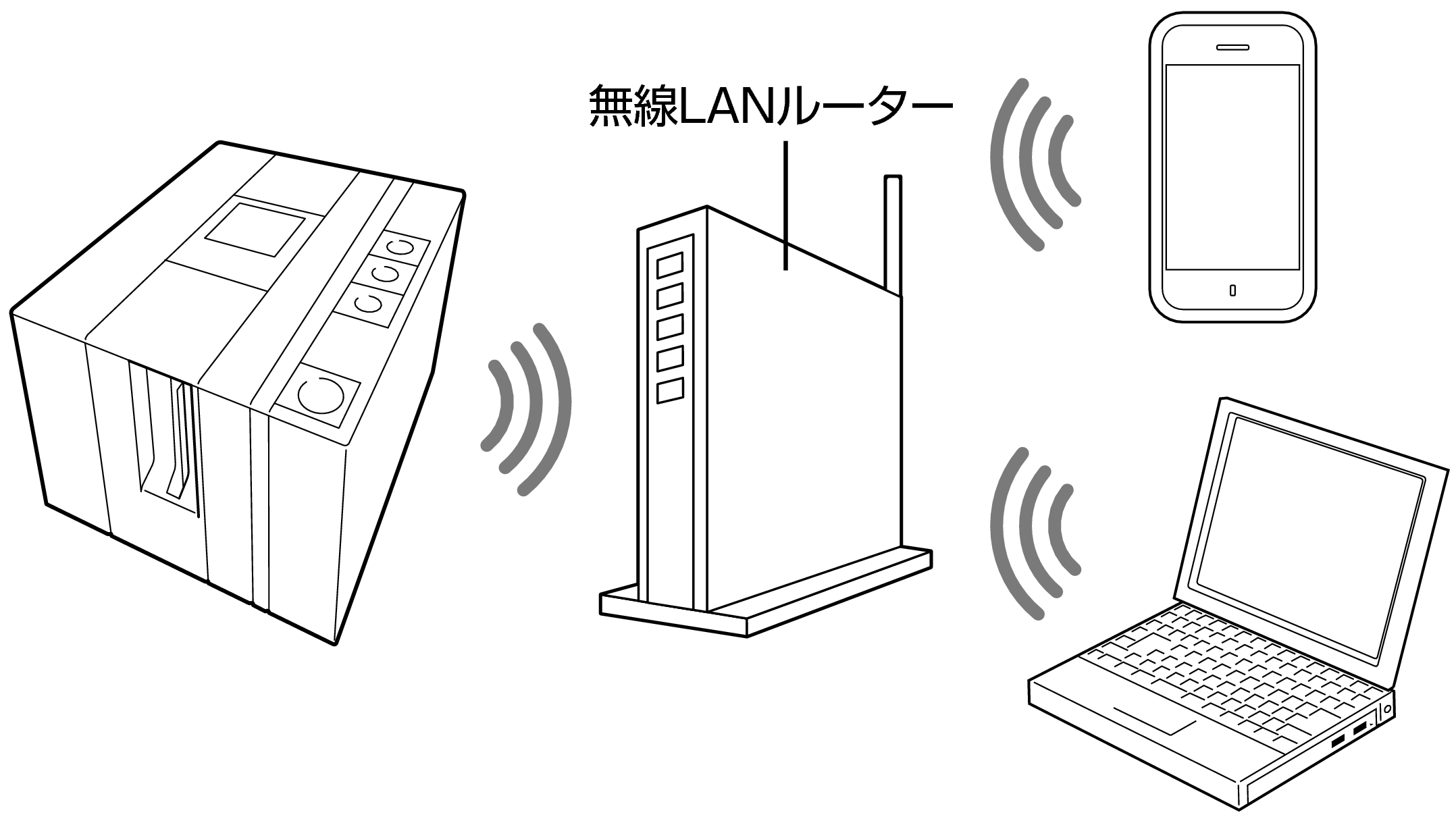
アクセスポイントモード
本機とパソコンやスマートフォンを、直接、無線LANで接続します。
本機がアクセスポイントとして動作するため、無線LANルーターまたは無線LANアクセスポイントの環境がなくても使用することができます。
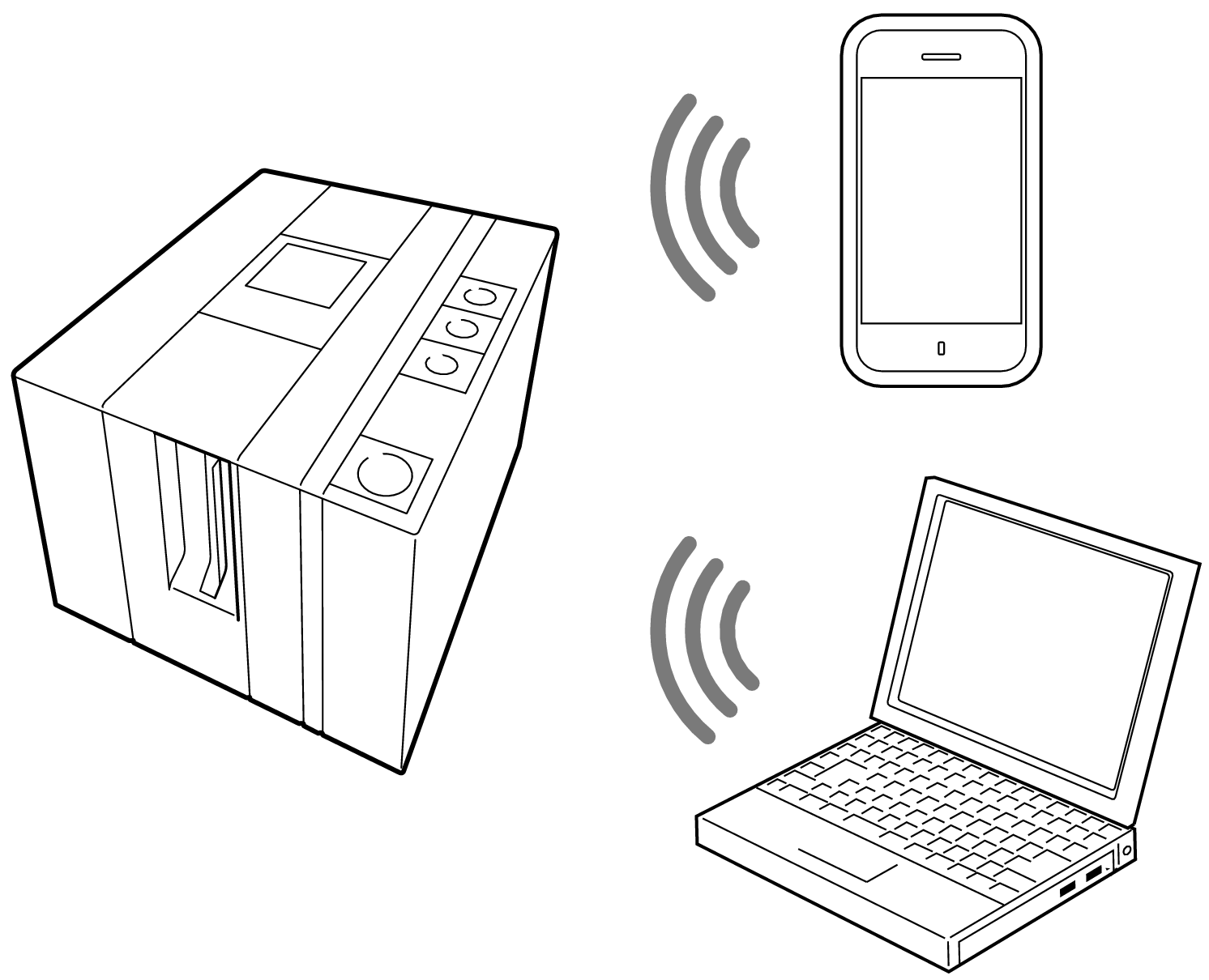
接続の準備をする
-
ACアダプターのプラグを本機のACアダプター接続用端子に差し込みます。
-
ACアダプターに電源コードを接続します。
-
電源コードのプラグをご家庭のコンセントに差し込みます。
-
本機の
 キーを押して、電源を入れます。
キーを押して、電源を入れます。
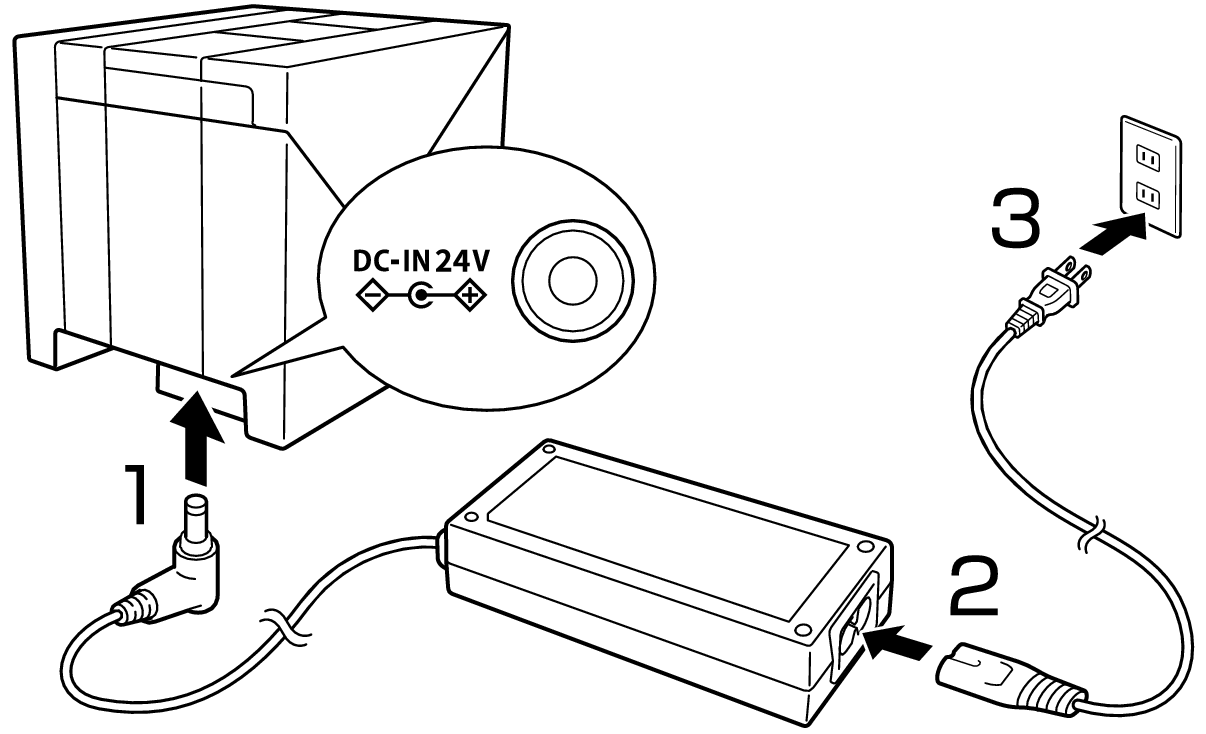
重要
電源プラグは必ずAC100Vのコンセント(通常の家庭用コンセント)に差し込んでください。
指定のACアダプター以外は使用しないでください。
付属の電源コードは本機以外には使用しないでください。
パソコンと接続する場合
クライアントモードで接続する
お使いの無線LAN環境に、本機をクライアント(子機)として接続して使用します。無線LANルーターまたは無線LANアクセスポイントを経由して、パソコンと接続します。
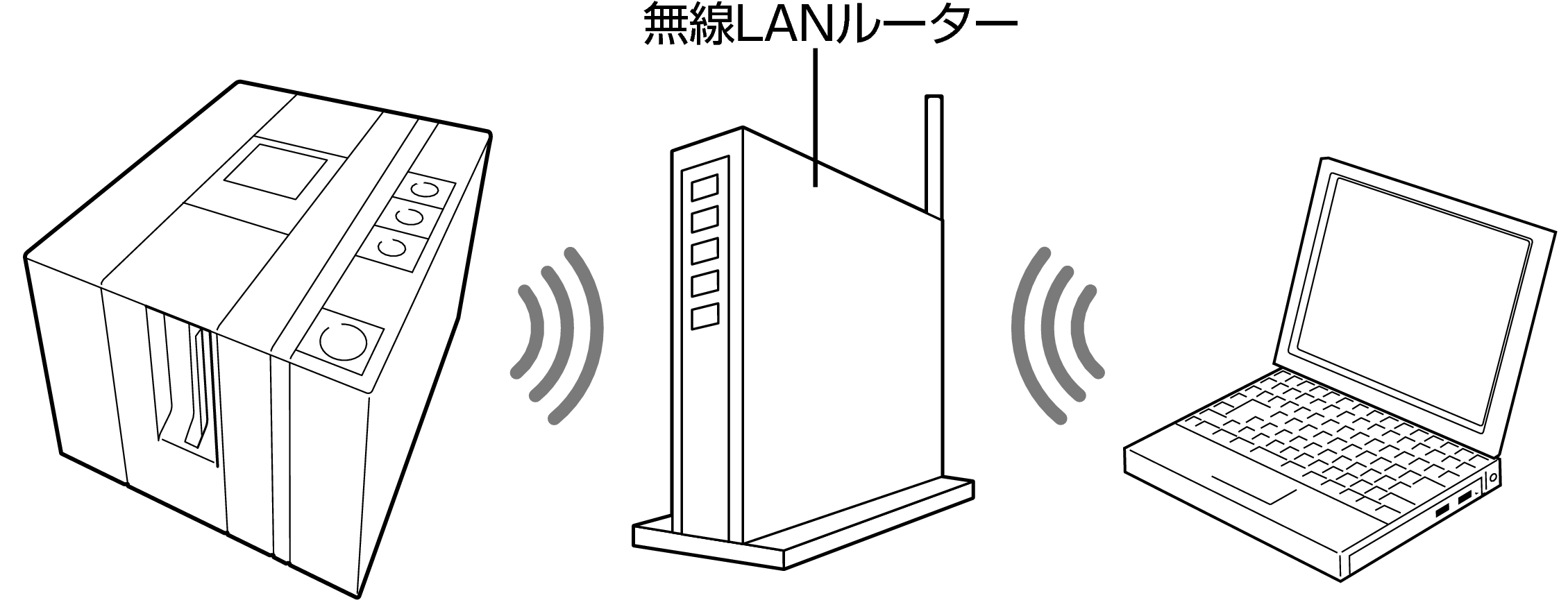
-
本機の
 キーを、3秒以上押してから離します。
キーを、3秒以上押してから離します。 -
約2分以内に、無線LANルーター/アクセスポイントのWPS(Wi-Fi Protected Setup)ボタンを押します。
-
接続が完了すると、本機のCLIENTランプが緑色で点灯します。
本機が簡単接続の待機中となり、CLIENTランプが緑色で速く2回点滅します(本機の状態とランプ表示の一覧)。
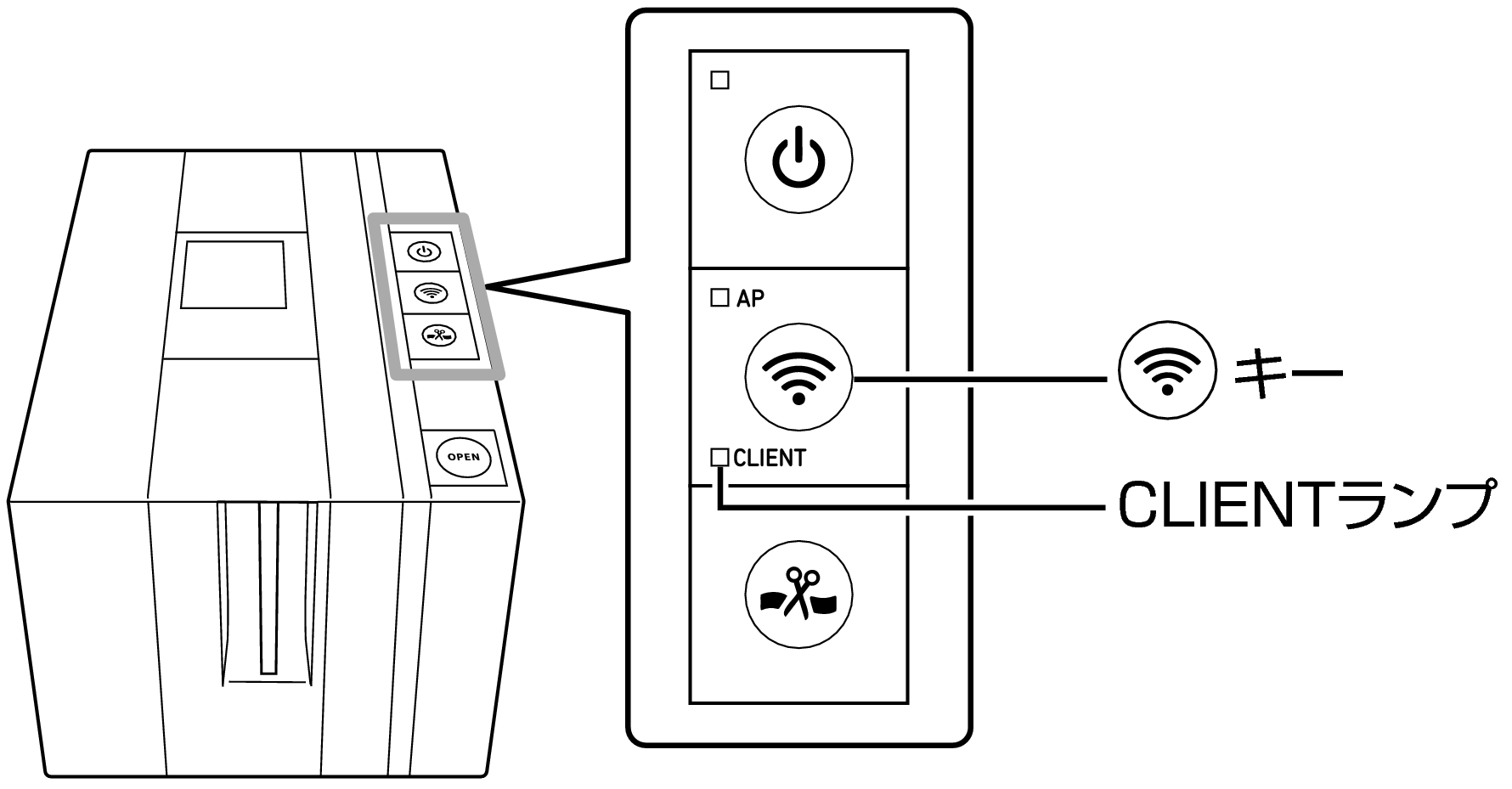
無線LANルーター/アクセスポイントがWPS待機中になります。
WPSボタンの操作などについては、無線LANルーター/アクセスポイントの取扱説明書をご覧ください。
手動で設定する場合は、パソコン用ソフトの「設定」-「無線LAN設定」から「接続先を選択して接続する」を選び、表示される内容にしたがって操作してください。
アクセスポイントモードで接続する
本機とパソコンを、直接、無線LANで接続します。本機がアクセスポイントとして動作するため、無線LANの環境がなくても、使用することができます。
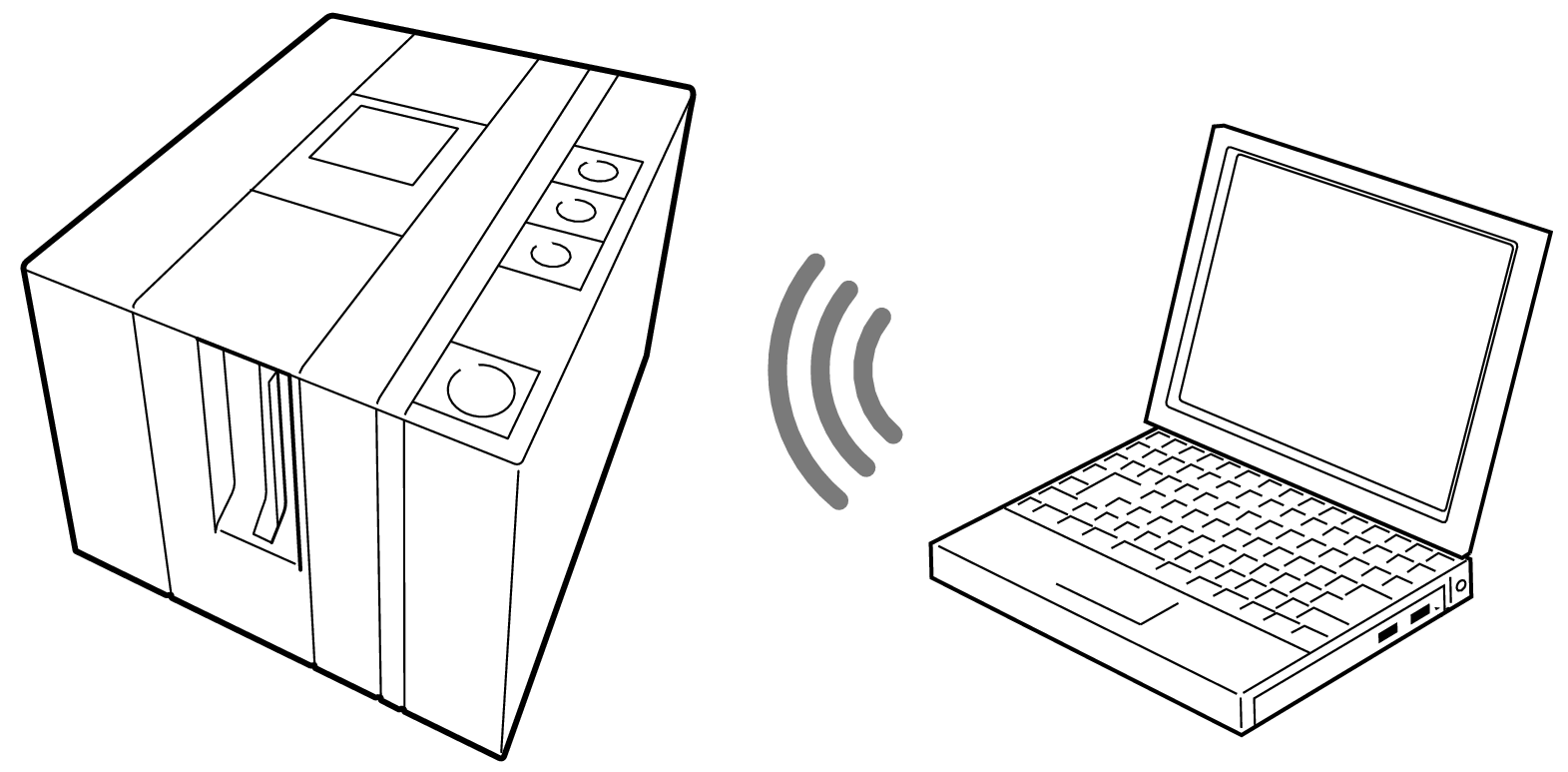
-
本機の
 キーを押して、アクセスポイントモード(AP)をONにします。
キーを押して、アクセスポイントモード(AP)をONにします。 -
パソコン側で、無線LAN の接続先として本機を指定します。
-
接続が完了すると、本機のAPランプが緑色で点灯します。
 キーを押すたびにOFF → アクセスポイントモード(AP)→ クライアントモード(CLIENT)→ OFFの順に切り替わります。
キーを押すたびにOFF → アクセスポイントモード(AP)→ クライアントモード(CLIENT)→ OFFの順に切り替わります。
APランプが緑色で点滅します(本機の状態とランプ表示の一覧)。
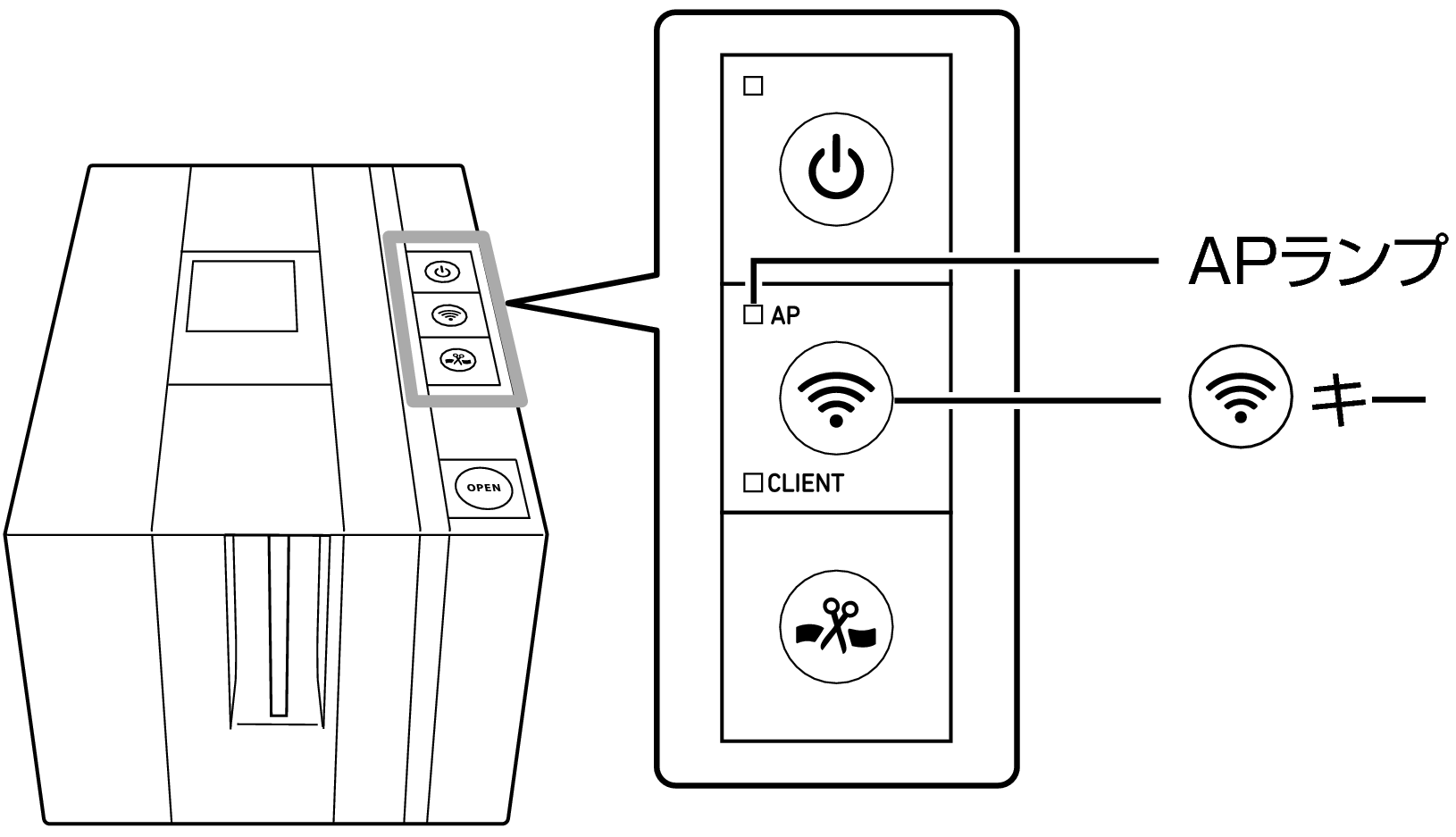
本機のSSID(購入時):CASIO_KLEPC46_AP
SSIDが表示されない場合は、本機の初期化を行なってください(設定の初期化)。
必要に応じて、パスフレーズ等の無線LAN設定を変更できます。パソコン用ソフトの「設定」-「無線LAN設定」-「アクセスポイントモードで接続する」で設定してください。
スマートフォンと接続する場合
クライアントモードで接続する
お使いの無線LAN環境に、本機をクライアント(子機)として接続して使用します。無線LANルーターまたは無線LANアクセスポイントを経由して、スマートフォンと接続します。
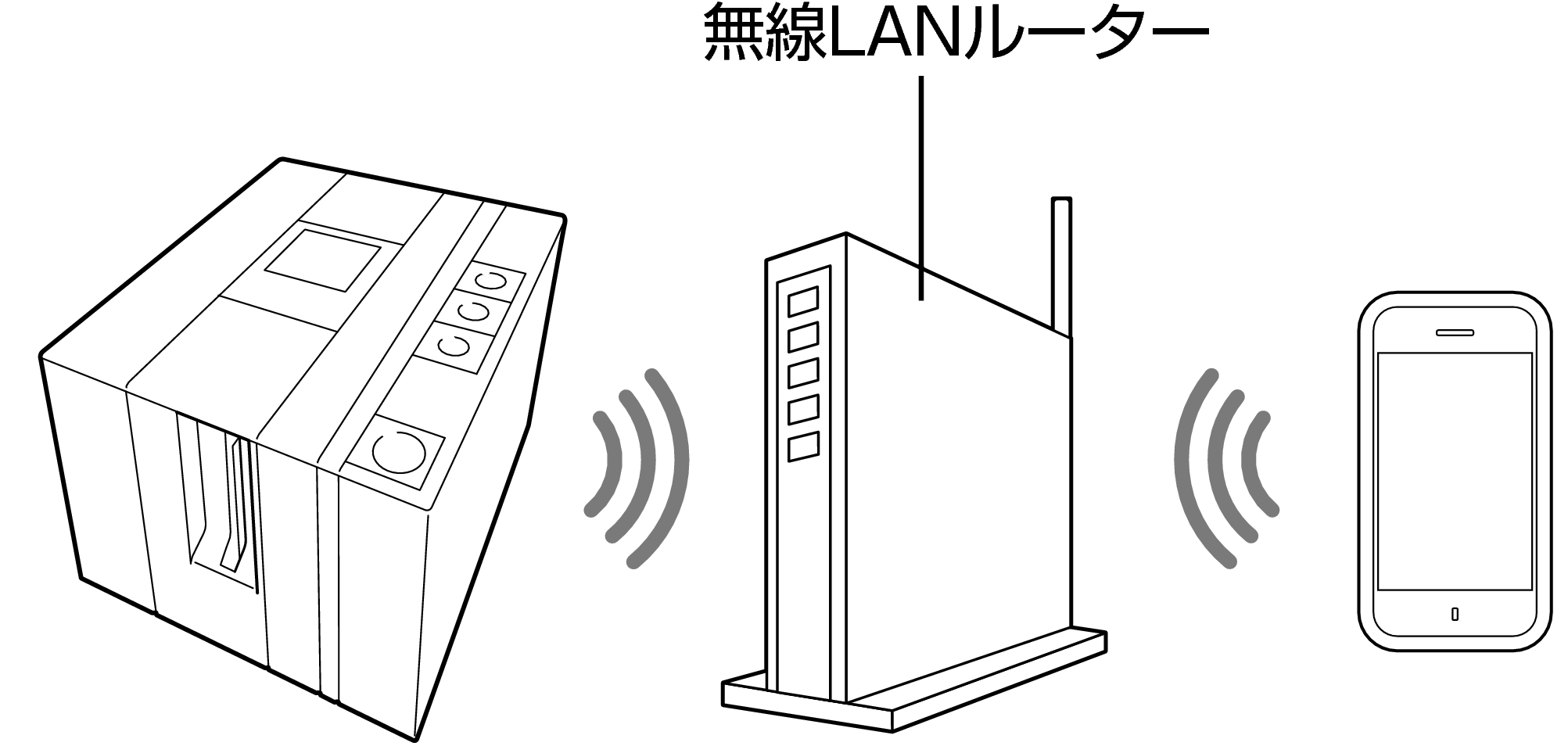
-
本機の
 キーを、3秒以上押してから離します。
キーを、3秒以上押してから離します。 -
約2分以内に、無線LANルーター/アクセスポイントのWPS(Wi-Fi Protected Setup)ボタンを押します。
-
接続が完了すると、本機のCLIENTランプが緑色で点灯します。
-
スマートフォンの設定で、無線LANの接続先としてルーターを指定します。
-
スマートフォン用ソフトで接続するプリンターを設定します。
「スマートフォンでラベルを印刷する」をご覧ください。
本機が簡単接続の待機中となり、CLIENTランプが緑色で速く2回点滅します(本機の状態とランプ表示の一覧)。
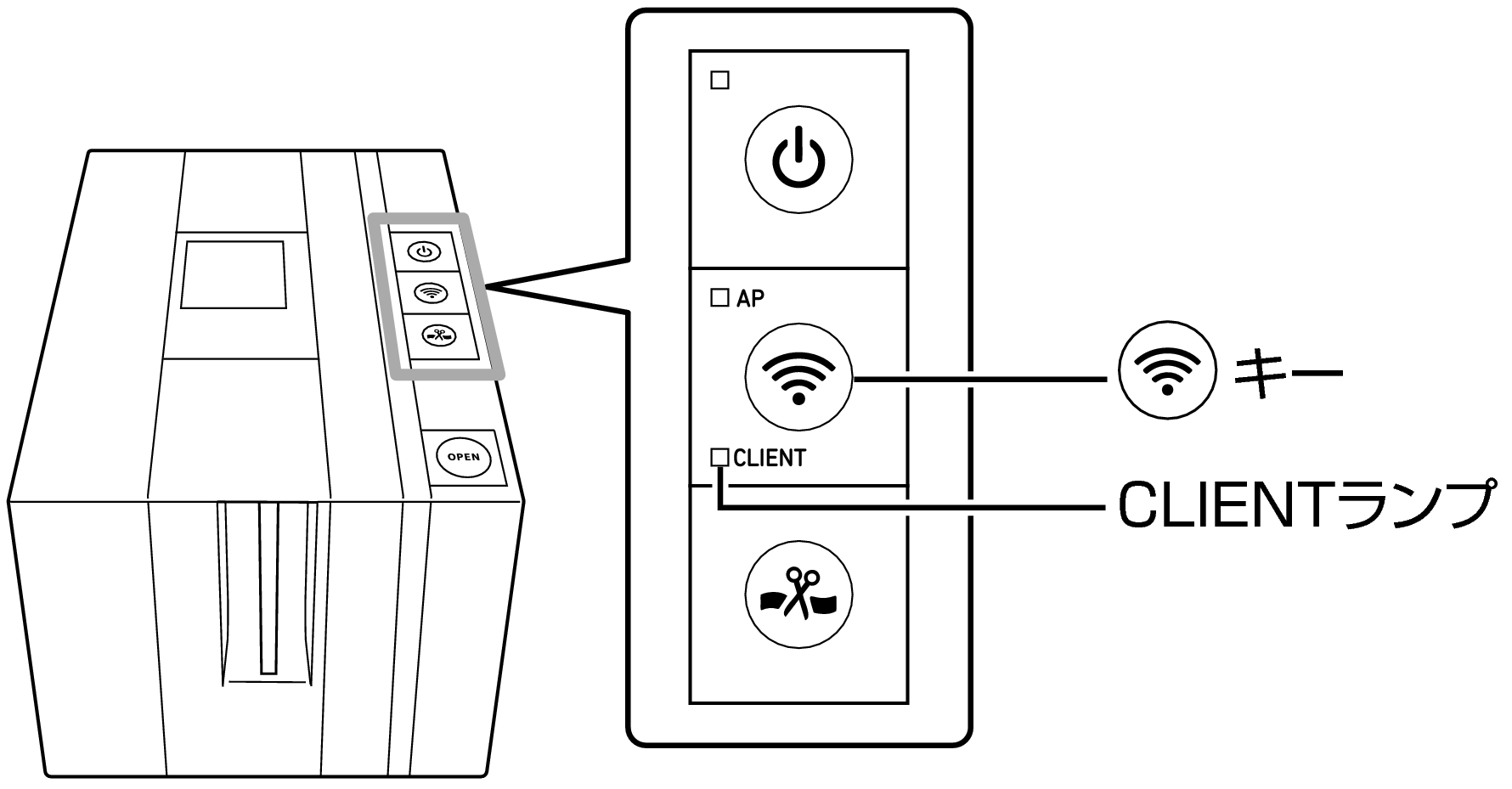
無線LANルーター/アクセスポイントがWPS待機中になります。
WPSボタンの操作などについては、無線LANルーター/アクセスポイントの取扱説明書をご覧ください。
本機のプリンター名(購入時):CASIO_KLE_LP46
アクセスポイントモードで接続する
本機とスマートフォンを、直接、無線LANで接続します。本機がアクセスポイントとして動作するため、無線LANの環境がなくても、使用することができます。
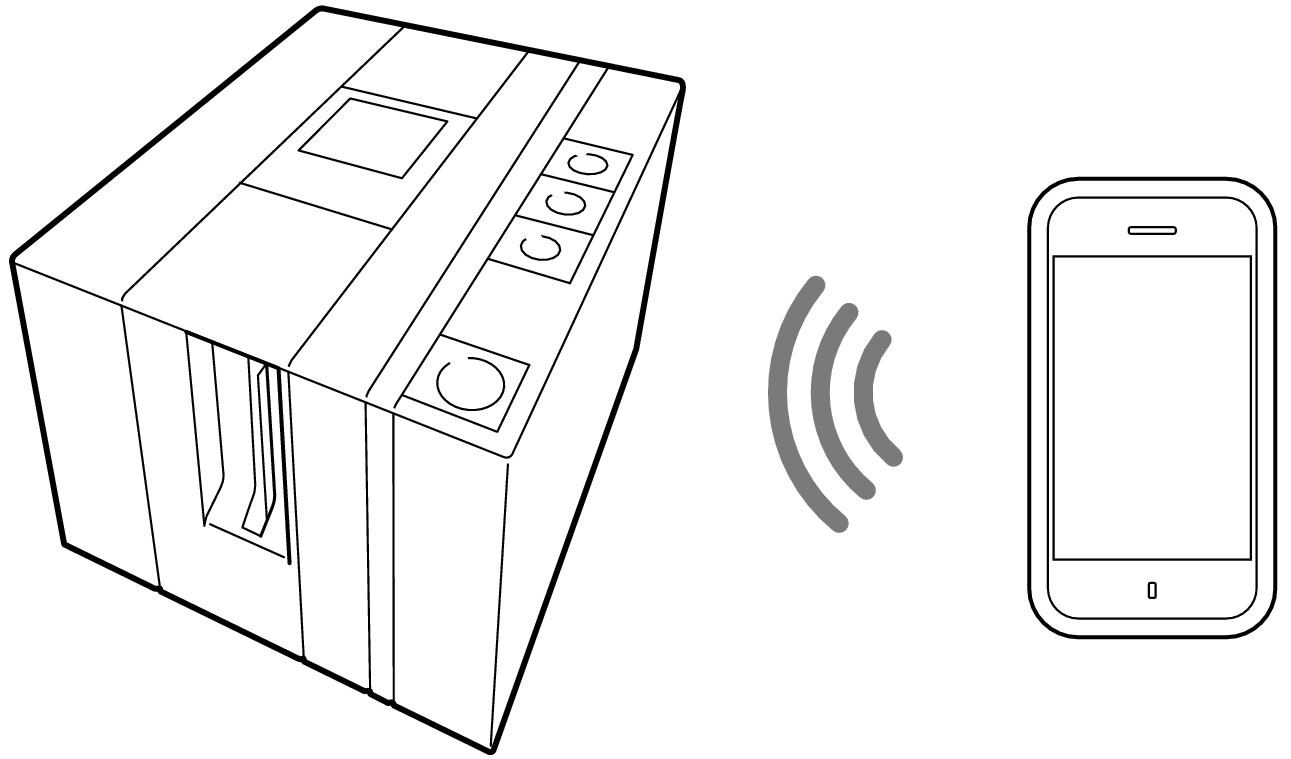
-
本機の
 キーを押して、アクセスポイントモード(AP)をONにします。
キーを押して、アクセスポイントモード(AP)をONにします。 -
スマートフォンの設定で、無線LANの接続先として本機を指定します。
-
接続が完了すると、本機のAPランプが緑色で点灯します。
-
スマートフォン用ソフトで接続するプリンターを設定します。
「スマートフォンでラベルを印刷する」をご覧ください。
 キーを押すたびにOFF → アクセスポイントモード(AP)→ クライアントモード(CLIENT)→ OFFの順に切り替わります。
キーを押すたびにOFF → アクセスポイントモード(AP)→ クライアントモード(CLIENT)→ OFFの順に切り替わります。
APランプが緑色で点滅します(本機の状態とランプ表示の一覧)。
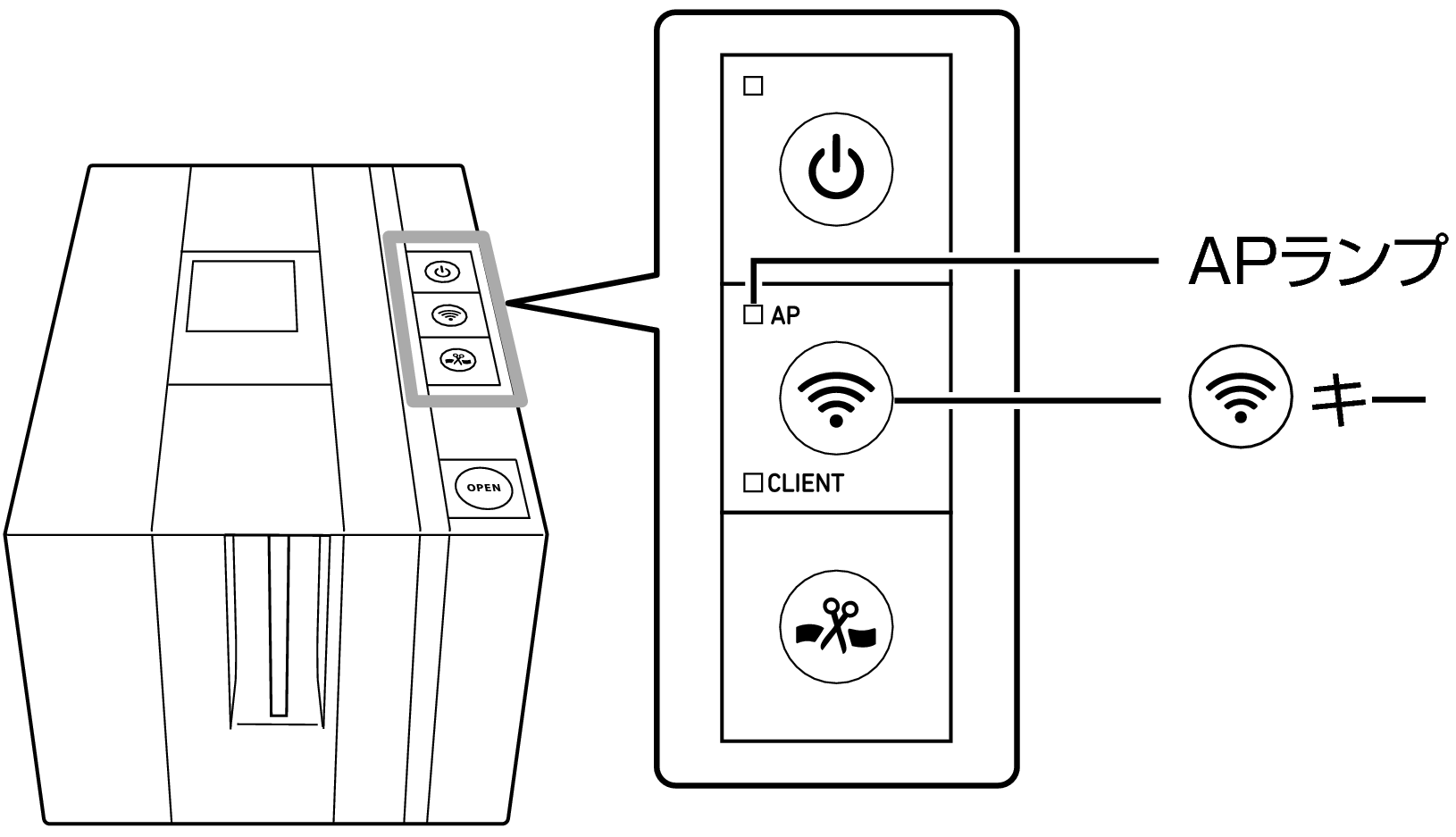
本機のSSID(購入時):CASIO_KLEPC46_AP
SSIDが表示されない場合は、本機の初期化を行なってください(設定の初期化)。
iOSの場合
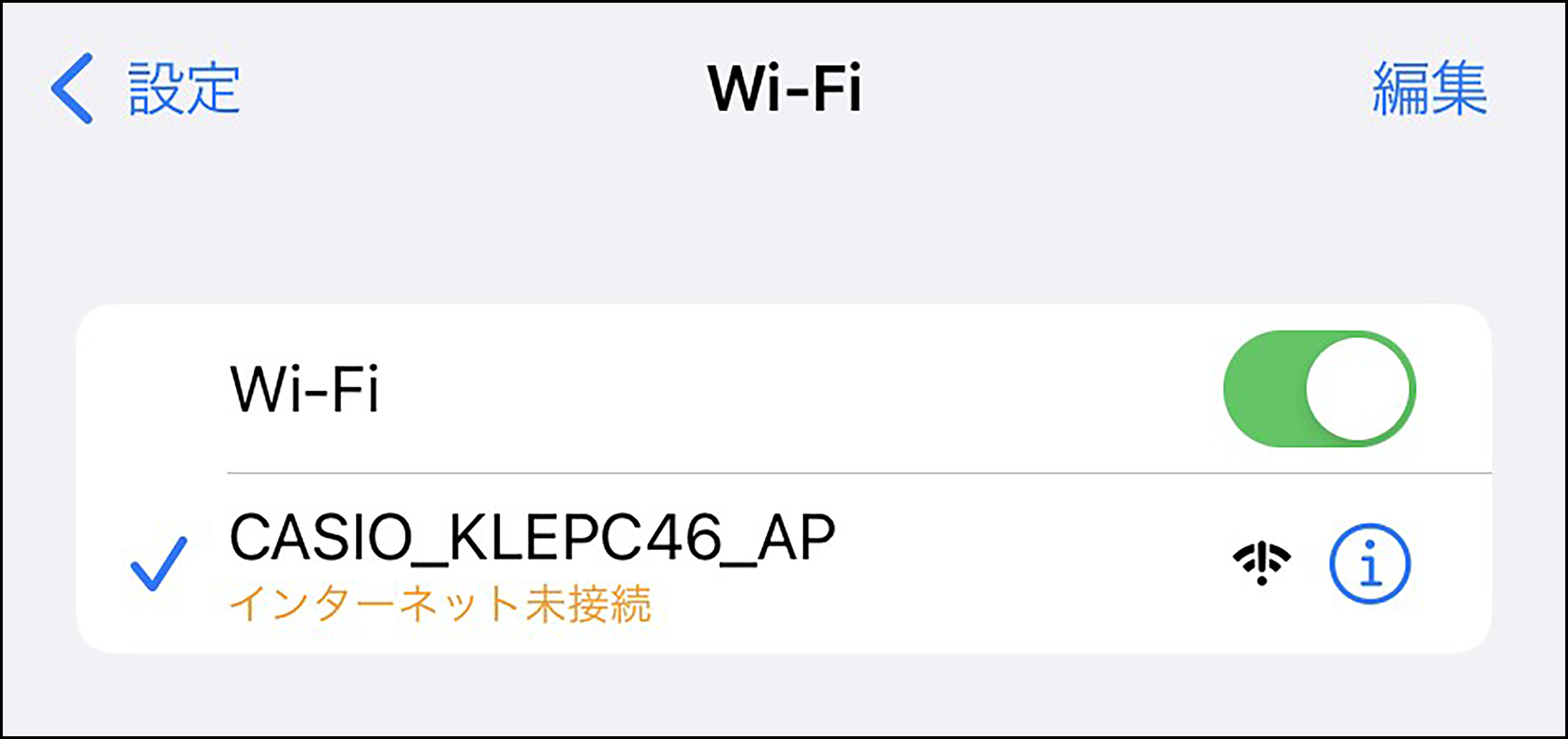
Androidの場合
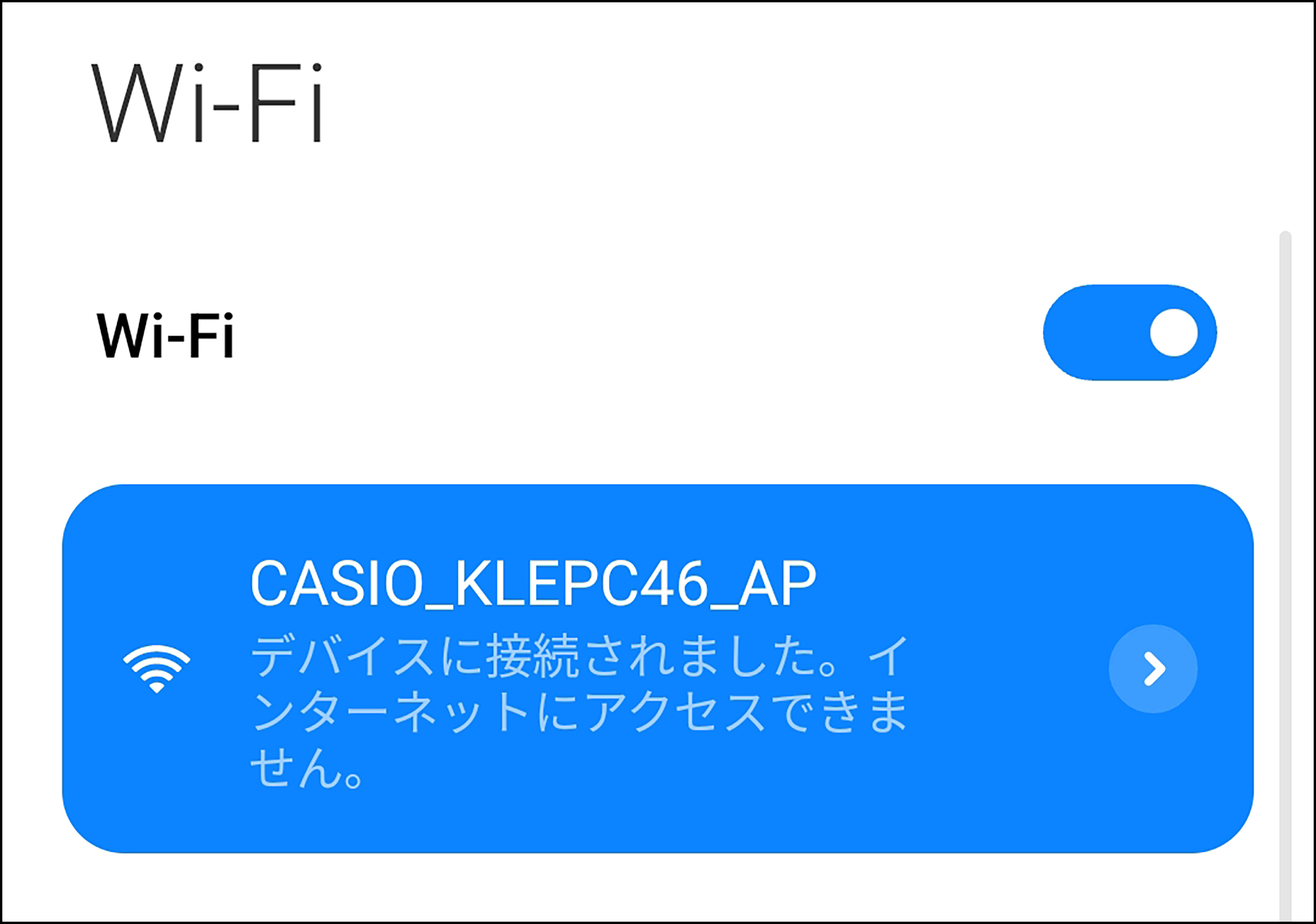
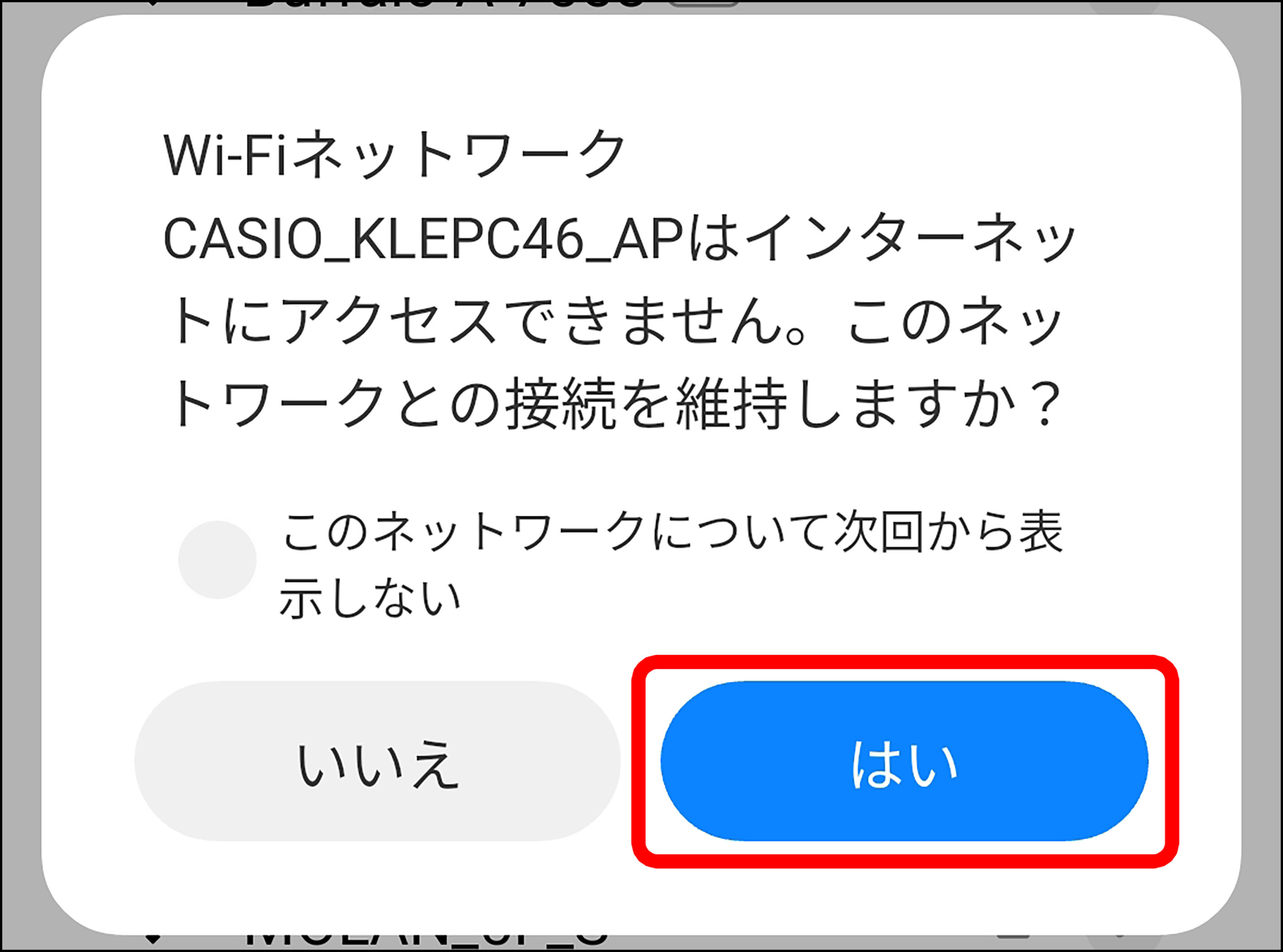
お使いのスマートフォンによっては、表示内容が異なる場合や上の「Wi-Fiネットワーク」画面が表示されない場合があります。
本機のプリンター名(購入時):CASIO_KLE_LP46
